Hilfe & Fernwartung
Hallo! Wenn wir verabredet haben, dass ich dir per Fernwartung helfe, kannst du hier das notwendige Programm RustDesk herunterladen. Klicke einfach auf den passenden Link für dein Betriebssystem.
macOS
Wähle den Download basierend auf dem Prozessor deines Macs.
Nicht sicher, welchen Prozessor dein Mac hat?
- Klicke auf das Apple-Symbol () in der oberen linken Ecke
- Wähle "Über diesen Mac"
- Unter "Chip" oder "Prozessor" siehst du den Typ:
- Apple M1, M2, M3... → Apple Silicon
- Intel Core i5, i7, i9... → Intel
Installation auf macOS
- Öffne die heruntergeladene .dmg Datei.
- Ziehe das RustDesk-Symbol auf den Applications-Ordner, wie im Bild gezeigt.
- Nach der Installation findest du RustDesk in deinem Applications-Ordner.
- Bei der ersten Ausführung musst du evtl. Berechtigungen für Bildschirmaufnahme und Zugriffsrechte erteilen.
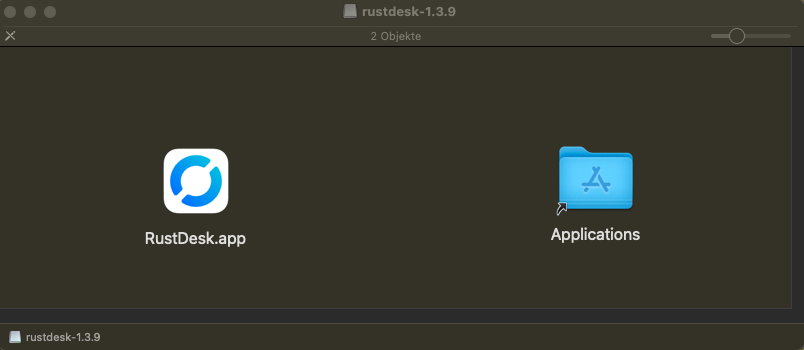
Wichtige Sicherheitshinweise
Nach der Installation von RustDesk:
- Starte das Programm RustDesk.
- Nach dem Start siehst du deine ID (A) und ein Einmalpasswort (B) wie im Bild rechts.
- Teile diese Information nur mit mir persönlich, niemals mit anderen Personen.
- Diese Daten ermöglichen den Zugriff auf deinen Computer.
- Die Übermittlung erfolgt am sichersten per Telefon oder direkter Nachricht.
- Nachdem die Fernwartung abgeschlossen ist, schließe RustDesk oder starte deinen Computer neu.
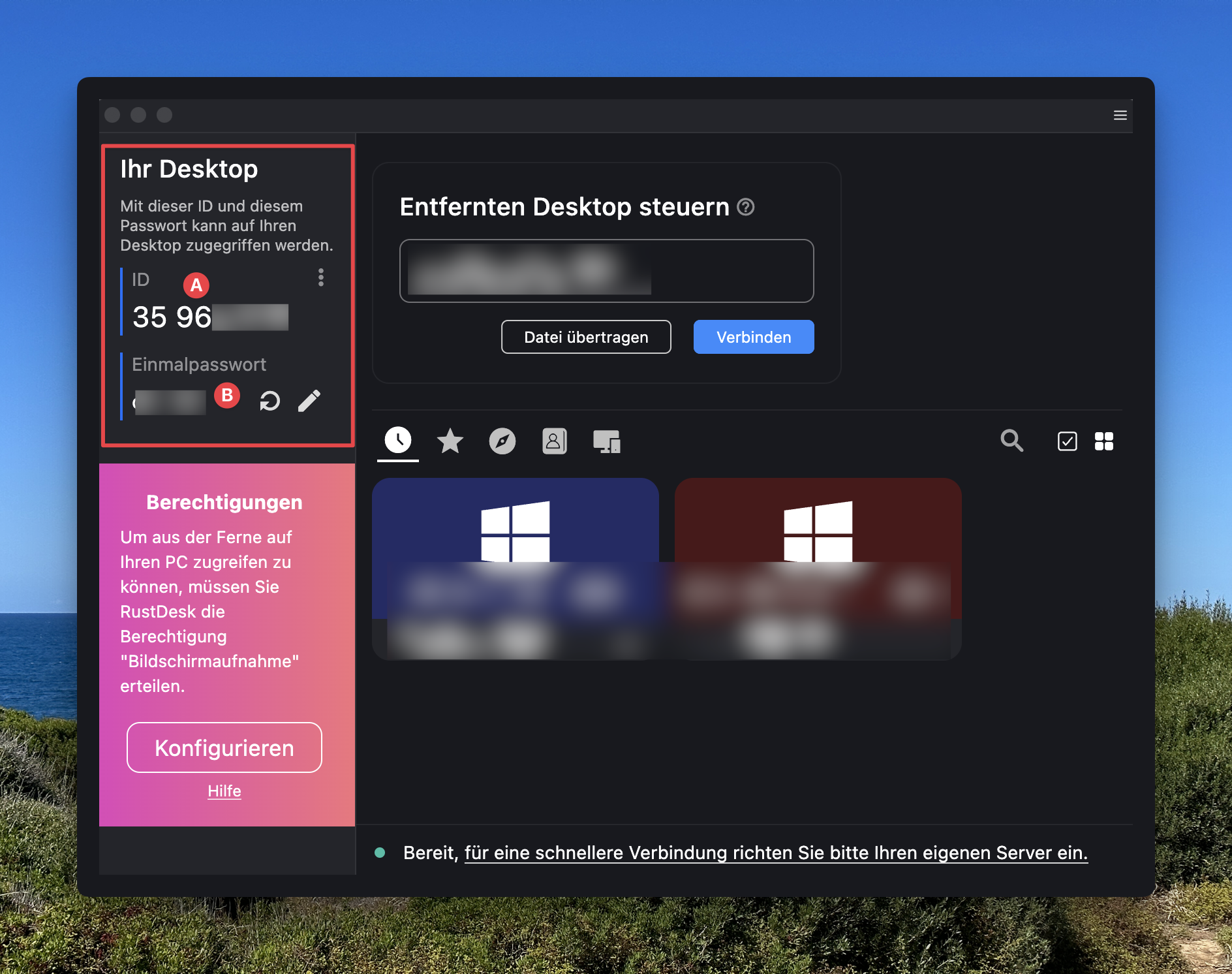
Andere Betriebssysteme
Benötigst du RustDesk für Linux oder ein anderes System? Alle verfügbaren Versionen findest du auf der offiziellen GitHub-Seite.
Alle RustDesk Versionen anzeigen